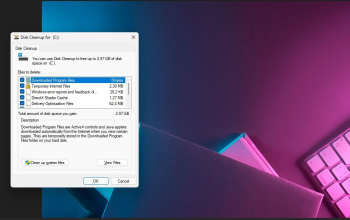Cara Memindahkan File Ponsel ke Laptop dengan Mudah Menggunakan Wireless dan KabelDi era yang serba mudah ini, tentu saja, dengan menggunakan ponsel Android dapat dengan mudah mentransfer file, termasuk aplikasi, dari ponsel ke laptop kalian dengan bantuan layanan pihak ketiga.
Bagaimana caranya ? Kalian hanya perlu menghubungkan ponsel ke laptop menggunakan kabel data dan memilih metode File Transfer untuk mengakses penyimpanan ponsel di laptop. Selanjutnya, kalian memiliki opsi untuk mentransfer data dari ponsel ke laptop untuk mengirimkannya. Perkiraan durasi yang dibutuhkan akan berbeda berdasarkan kuantitas dan dimensi data yang dipindahkan.
Pada artikel ini akan memberikan kalian tutorial mudah “Cara Memindahkan File Ponsel ke Laptop dengan Mudah Menggunakan Wireless dan Kabel”

Berikut ini langkah – langkah yang dapat kalian ikuti :
1.Pertama, Gunakan kabel data untuk menghubungkan laptop dan ponsel kalian.
2. Pilih opsi Transfer file dari menu pop-up Gunakan USB untuk ponsel.
3. Luncurkan Windows Explorer laptop.
4. Windows Explorer kemudian akan menampilkan penyimpanan internal ponsel.
5. Buka penyimpanan ponsel dan buka foldernya.
6. Cari dan pilih file yang ingin kalian kirim.
7. Untuk menyalin, gunakan pintasan keyboard Ctrl + C atau klik kanan dan pilih Salin.
8. Masuk ke folder penyimpanan file sebelumnya di laptop.
9. Selanjutnya gunakan shortcut keyboard Ctrl + V atau klik kanan dan pilih Paste.
10. kalian tinggal mengunggu hingga penyalinan selesai.
Pada saat yang sama, kalian dapat mentransfer file dari laptop ke ponsel kalian menggunakan langkah yang sama. Namun sekarang kalian copy file dari laptop ke ponsel. Laptop Windows dan ponsel Samsung hadir dengan fitur Quick Share yang memungkinkan transfer data nirkabel dengan nyaman tanpa pengaturan tambahan apa pun. Kalian harus mengunduh program Quick Share untuk Windows terlebih dahulu dari situs resminya, lalu melanjutkan untuk menginstalnya di laptop. Setelah itu, kalian dapat segera meluncurkan aplikasi Quick Share untuk mempersiapkan diri kalian untuk transfer data.
Selanjutnya yaitu, cara Mentransfer File Secara Wireless dari Ponsel ke Laptop
- Gunakan satu jari untuk menggeser layar dari atas ke bawah.
- Cari dan klik ikon Quick Share di Quick Settings yang muncul.
- Jika perlu, pilih Aktifkan Bluetooth.
- Agar opsi Semua Orang muncul di semua perangkat lain, pilih opsi tersebut.
- Pilih “Selesai” dari menu.
- Selanjutnya luncurkan Google Quick Share di laptop.
- Pilih Pengaturan dengan mengetuk tombol bersimbol Gergigi di bagian atas.
- Pilih opsi untuk Visibilitas perangkat.
- Klik pada opsi Everyone atau Semua Orang.
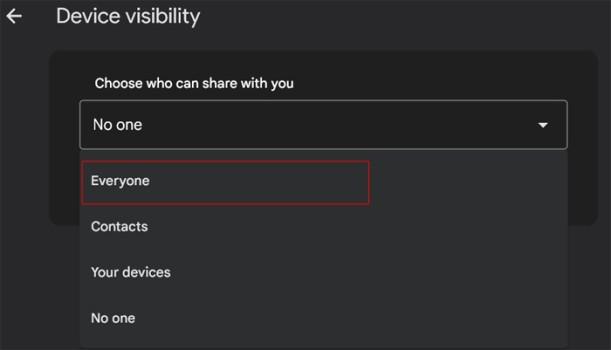
- Selain itu izinkan untuk sementara, gunakan mode semua orang.
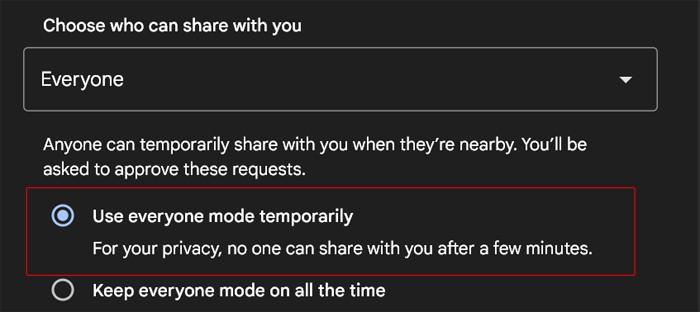
- Selanjutnya, Kembali ke halaman beranda aplikasi.
- Luncurkan aplikasi File Manager atau Galeri ponsel kalian.
- Pilih file yang ingin kalian kirim.
- Klik ikon Bagikan di bagian bawah.
- Pilih Quick Share dari opsi pop-up yang ditampilkan.
- Klik nama laptop yang muncul di area Kirim ke perangkat terdekat.
- Untuk menerima file, klik opsi Terima.
- Tunggu selesainya prosedur transfer.
- kalian dapat langsung membukanya dengan menekan tombol Buka setelah transfer selesai.
Kalian memiliki opsi untuk mengganti lokasi folder penerima dengan menggunakan fitur Simpan file yang diterima ke yang tersedia di halaman Pengaturan Berbagi Cepat. Mentransfer file melalui Quick Share dapat dilakukan dengan cepat melalui WiFi Direct, sehingga tidak perlu menghubungkan ponsel dan laptop dengan kabel. Namun dengan adanya kabel, tidak perlu mendownload aplikasi terlebih dahulu sehingga lebih mudah.